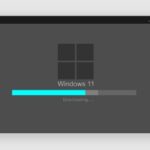노트북 윈도우 11 ms 계정 확인 및 비밀번호 찾기, 컴퓨터 계정 찾기.
대충 ms에서 윈도우 10부터 시작해서 윈도우 11을 왜 이런 형태로 만들었는지 이해는 가지만, 컴퓨터도 아닌 태블릿도 아닌 뭔가 어중간한 녀석이 튀어나와 버린 것 같습니다. 물론 똑똑한 사람들이 머리를 맞대고 만들었지만, ms라면 훨씬 더 깔끔하고 잘 만들 수 있지 않았을까라는 생각에….. 어디까지나 제 개인적인 생각일 뿐입니다. ㅎㅎ
오늘 포스팅에서는 컴퓨터를 설치할 때 가입해뒀던 ms 계정을 확인하는 방법에 대해 알아보도록 하겠습니다.
윈도우 11 ms 계정 확인 방법.
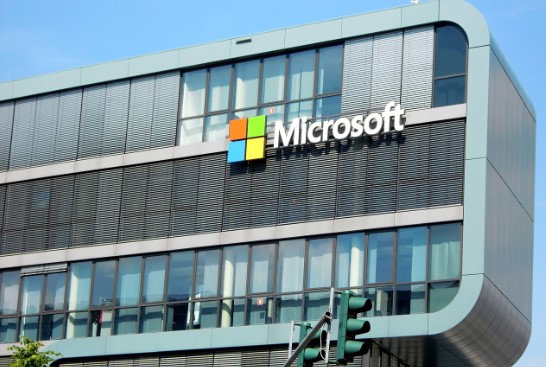
컴퓨터를 사용하다보면 가끔 ms 계정을 확인해야 할 때가 있습니다.
자주 사용하지 않는 계정이다보니, 계정이 뭐였는지 헷갈리는데요. 부팅할 때 뜨긴 하지만, 그걸 유심히 지켜보시는 분은 없으실거라 생각합니다.
내가 사용중인 컴퓨터의 ms 계정을 확인하는 방법은 꽤나 여러가지가 있지만, 그 중 가장 간단한 방법에 대해 소개해보도록 하겠습니다.
1 바탕화면 빈 곳을 마우스 우클릭
2. 개인설정을 선택
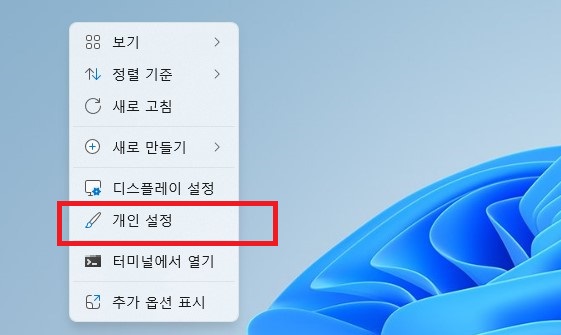
개인 설정을 통해 설정창에 진입해줍니다. 설정 앱을 바탕화면에 설치해두신 경우, 그 녀석을 이용해주셔도 됩니다.
3. 계정을 선택 및 확인.
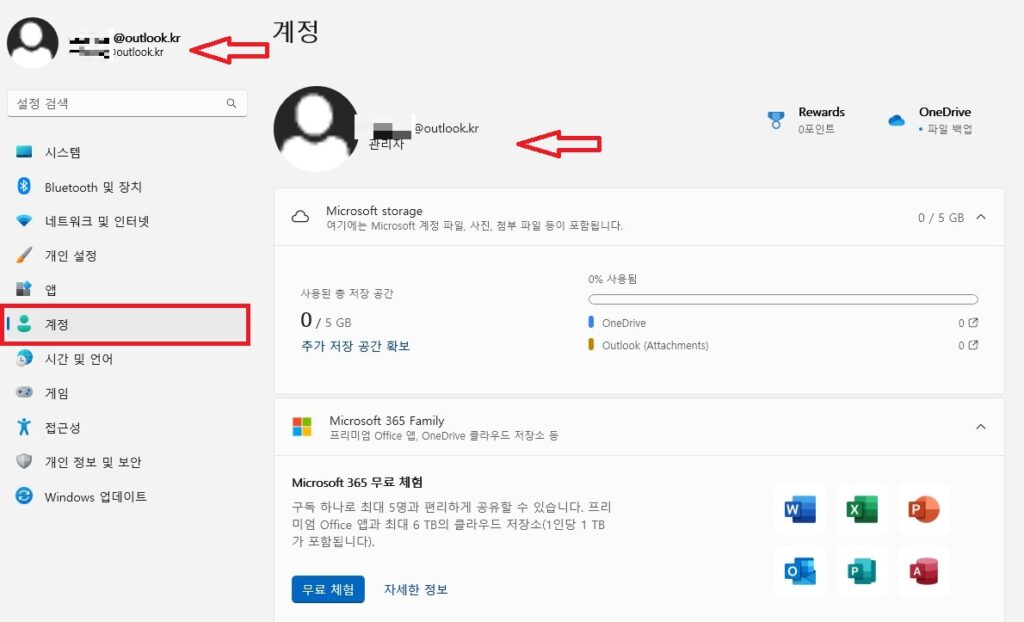
왼쪽 목록에서 게정을 선택하시면 상단 좌측에서 자신의 ms 계정을 확인해 볼 수 있습니다.
ms 계정 비밀번호 찾기.

자 이제 계정은 알았고 비밀번호를 찾아야 하는데요.
자주 사용하던 비밀번호를 눌러보다 운 좋게 맞아 떨어져서 로그인이 되면 다행이지만, 완전히 잊어버렸을 경우에는 ms 게정 페이지에서 비밀번호 찾기를 통해 비밀번호를 찾아주셔야 합니다.
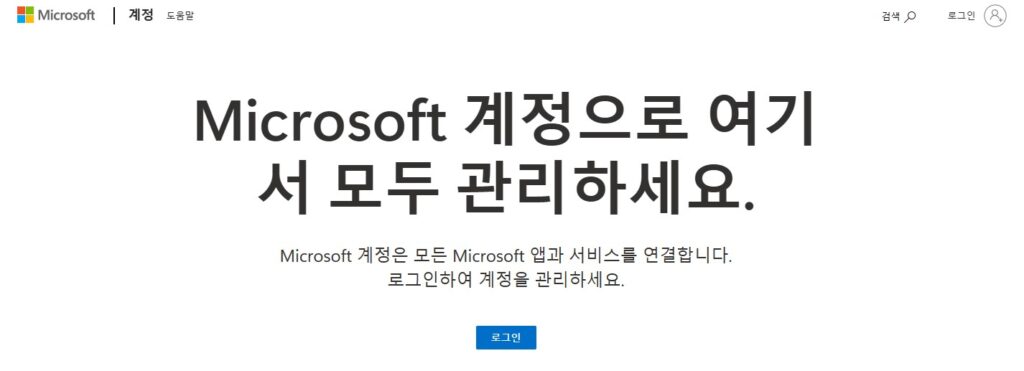
위의 페이지에서 로그인을 누르신 후 ms 계정을 입력하시고, 암호찾기를 통해 비밀번호를 찾으시면 되겠습니다.
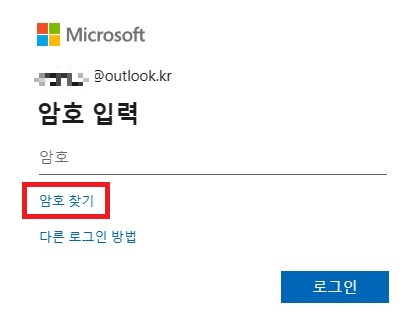
이후 설정해두신 방법대로 비밀번호를 찾으시거나 재설정의 과정을 거치시면 됩니다.
보통 문자나 메일 등의 방법을 통해 보안 코드를 받게됩니다.
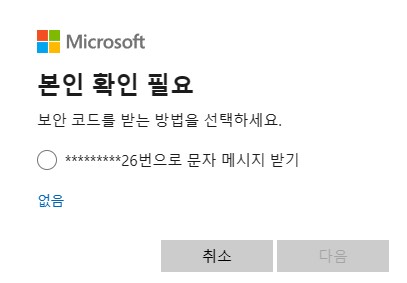
저는 휴대폰으로 설정을 해뒀네요. 번호가 바뀌질 않다보니….. ㅎㅎ
이후의 진행과정은 다른 사이트의 비밀번호 찾기 과정과 다르지 않으므로 어렵지 않게 진행하실 수 있으실 듯 합니다.
이상 내 컴퓨터의 계정을 확인하고 비밀번호를 찾는 방법에 대한 포스팅이었습니다.